
Legg til eller fjern rader og kolonner i Keynote på Mac
Du kan legge til, slette og omorganisere rader og kolonner i en tabell. Det finnes tre typer rader og kolonner:
Vanlige rader og kolonner inneholder tabelldata.
Tittelrader og -kolonner (hvis de finnes) vises øverst og til venstre i tabellen. De har vanligvis en annen bakgrunnsfarge enn de vanlige radene, og brukes ofte til å identifisere hva raden eller kolonnen inneholder.
Bunnrader (hvis de finnes) vises nederst i en tabell, og de kan ha en annen bakgrunnsfarge enn de vanlige radene.
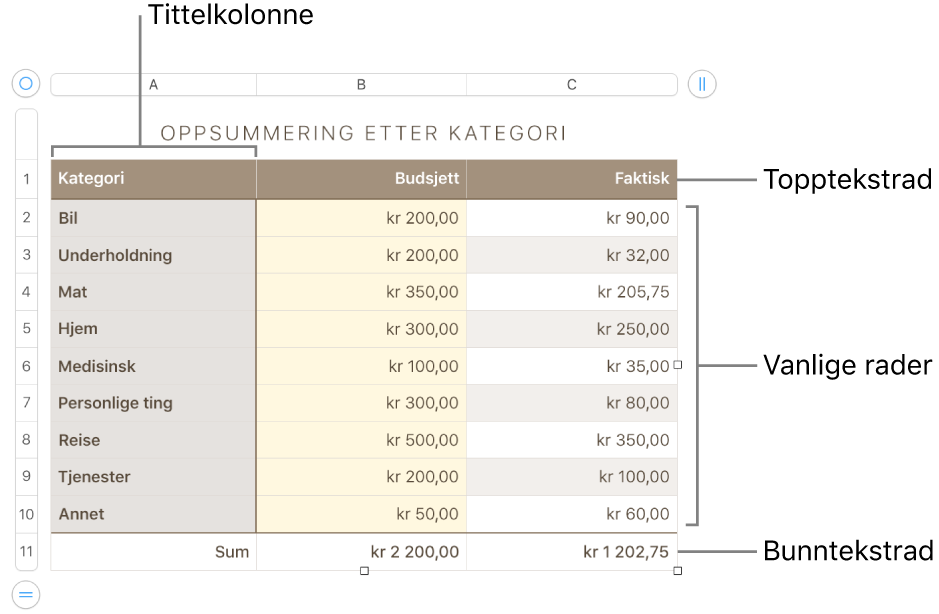
Legg til eller fjern rader og kolonner
Gå til Keynote-appen
 på Macen.
på Macen.Åpne en presentasjon med en tabell, og klikk på tabellen.
Gjør ett av følgende:
Legg til eller fjern kolonner på høyre side av tabellen: Klikk på
 øverst til høyre i tabellen, og klikk på en pil for å øke eller redusere antall kolonner.
øverst til høyre i tabellen, og klikk på en pil for å øke eller redusere antall kolonner.Legg til eller fjern rader nederst i tabellen: Klikk på
 nederst til venstre i tabellen, og klikk på en pil for å øke eller redusere antall rader.
nederst til venstre i tabellen, og klikk på en pil for å øke eller redusere antall rader.Sett inn en rad eller kolonne hvor som helst i tabellen: Hold nede Kontroll-tasten mens du klikker på en celle, og velg hvor du vil legge til raden eller kolonnen (over, under, før eller etter den markerte cellen). Du kan også holde pekeren over nummeret eller bokstaven ved siden av der du vil legge til et element, klikke på nedoverpilen og velge hvor du vil legge til raden eller kolonnen.
Slett en rad eller kolonne hvor som helst i tabellen: Hold nede Kontroll-tasten mens du klikker på en celle i raden eller kolonnen du vil slette, og velg deretter Slett rad eller Slett kolonne. Du kan også holde pekeren over nummeret eller bokstaven for raden eller kolonnen du vil slette, klikke på nedoverpilen og velge Slett rad eller Slett kolonne.
Sett inn flere rader eller kolonner samtidig: Hvor som helst i tabellen markerer du et antall rader eller kolonner som tilsvarer antallet rader eller kolonner du vil sette inn. Klikk på pilen ved siden av et av de markerte radnumrene eller en av de markerte kolonnebokstavene, og velg Legg til rader over eller Legg til rader under (eller Legg til kolonner før eller Legg til kolonner etter).
Slett flere rader eller kolonner samtidig: Hold nede Kommando-tasten mens du klikker på radene eller kolonnene, klikk på pilen og velg deretter Slett markerte rader eller Slett markerte kolonner.
Legg til eller fjern tittelrader og -kolonner
Når du legger til tittelrader, tittelkolonner og bunnrader, konverteres eksisterende rader eller kolonner til topp- eller bunntekst. Hvis du for eksempel har data i første rad i en tabell og du legger til en tittelrad, konverteres den første raden til en tittel som inneholder de samme dataene. Data i tittelceller brukes ikke i beregninger.
Gå til Keynote-appen
 på Macen.
på Macen.Åpne en presentasjon med en tabell, og klikk på tabellen.
Klikk på Tabell-fanen i Format-sidepanelet
 .
.Klikk på lokalmenyene under Topptekst og bunntekst, og velg deretter ønsket antall tittelrader, tittelkolonner eller bunnrader.